Geek Uninstaller - Un programme de désinstallation portable tout-en-un pour Windows 10
L'un des principaux inconvénients du programme de désinstallation intégré à Windows est qu'il a tendance à laisser certains fichiers, dossiers ou entrées de registre non supprimés. C'est pourquoi la plupart des professionnels de l'informatique ont tendance à utiliser des programmes de désinstallation tiers pour effectuer une désinstallation propre. Parfois, une désinstallation normale ne résoudra pas vraiment le problème, surtout si le problème est causé par les préférences de l'utilisateur que le programme de désinstallation intégré choisit de laisser derrière lui.
Il existe de nombreux programmes de désinstallation tiers gratuits(free third-party uninstallers)(free third-party uninstallers) avec des tonnes d'options disponibles. Aujourd'hui, je suis tombé sur ce joli petit programme de désinstallation appelé Geek Uninstaller . C'est une application portable, c'est-à-dire qu'elle ne nécessite pas d'installation et qu'elle fonctionne plutôt bien.
Programme de désinstallation Geek pour Windows 10
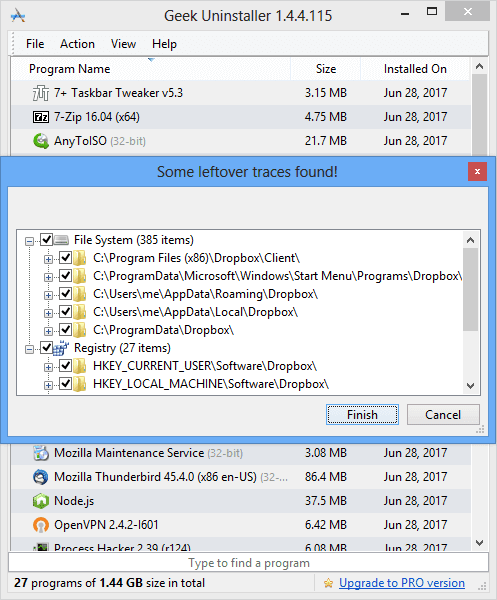
L'interface est très simple, tout non-geek peut l'utiliser sans aucun problème. Une fois que vous démarrez le programme, il recherchera tous les programmes installés et les listera.
Si vous avez des tonnes d'applications, il n'y a pas lieu de s'inquiéter car il dispose d'une fonction de recherche, qui trouvera l'application que vous recherchez. Une fois(Once) que vous avez trouvé l'application, vous pouvez simplement cliquer avec le bouton droit sur l'application et cliquer sur " Désinstaller(Uninstall) "
Vous disposez également d'une option de suppression(Force Removal) forcée, qui recherchera les fichiers dans l' Explorateur Windows(Windows Explorer) et les emplacements du registre et vous donnera la possibilité de les supprimer.
L'autre option offerte est que vous pouvez rechercher le nom du produit. L'application détectera le nom du fabricant ou du développeur et vous donnera la possibilité de le rechercher sur Internet . Il dispose également d'une option de menu contextuel pour ouvrir l' emplacement du fichier programme(Program) ou l'emplacement du registre de l'application installée. Vous pouvez également exporter votre liste de fichiers programme au format (Program)HTML à partir du menu Fichier(File Menu) . Cette application prend en charge environ 34 langues différentes.
Vous pouvez également désinstaller les applications Microsoft Store .

Le seul problème que j'ai trouvé avec cette application est qu'elle ne prend pas de sauvegarde du registre ou ne crée pas de (does not take a backup of the registry or create a System Restore)point de restauration du système . Alors créez-en un manuellement avant de continuer.
L'un des avantages de cette application est qu'elle détecte très rapidement les fichiers restants, contrairement aux autres programmes de désinstallation. Je ne dis pas que cette application est la meilleure, mais je vois beaucoup de potentiel pour cette application dans les futures mises à jour étant donné qu'il ne s'agit que de la première version. Je recommanderais cette application et cela vaut vraiment la peine de l'avoir sur votre PC Windows.
Vous pouvez le télécharger ici(here) .(here.)
Related posts
IObit Uninstaller pour Windows 10: désinstaller complètement les programmes
Watch TV numérique et écouter Radio sur Windows 10 avec ProgDVB
Ashampoo WinOptimizer est un logiciel libre pour optimiser Windows 10
Best gratuit Barcode Scanner software pour Windows 10
Convert EPUB à MOBI - Outils de convertisseur gratuits pour Windows 10
Puran Utilitaires: Freeware Optimization Suite pour Windows 10
PDF Compressor gratuit pour réduire la taille PDF file dans Windows 10
Enregistrement: gratuit GIF Screen Recorder pour Windows 10
Best logiciel libre pour dessiner sur l'écran dans Windows 10 PC
Best gratuit Molecular Modeling software pour Windows 10
SnapTimer est un Countdown Timer software gratuit pour Windows 10
Copy Error Codes & Messages From Dialog Boxes dans Windows 10
Reduce Distractions en Windows 10; Blackout Pièces de computer screen!
Q-Diris A Quad Explorer replacement Freeware pour Windows 10
Comment déplacer des programmes installés vers un autre lecteur dans Windows 10
UninstallView est un portable Program Uninstaller software pour Windows
Best Free Remote Desktop Software pour Windows 10
Best Free Circuit Simulation software pour Windows 10
Comment convertir Text-to-Speech dans Windows 10
Start Everywhere est un Start Menu alternative pour Windows 10
